Очистіть кеш Microsoft Store, щоб вирішити проблему
- Код помилки 0x80073d21 з'являється під час встановлення або оновлення ігор Xbox на ПК через Microsoft Store.
- Причиною помилки можуть бути пошкоджені або неповні файли встановлення гри Xbox і проблеми з місцем встановлення.
- Проблему можна вирішити, змінивши місце встановлення на системний диск вашого пристрою та очистивши кеш Microsoft Store.
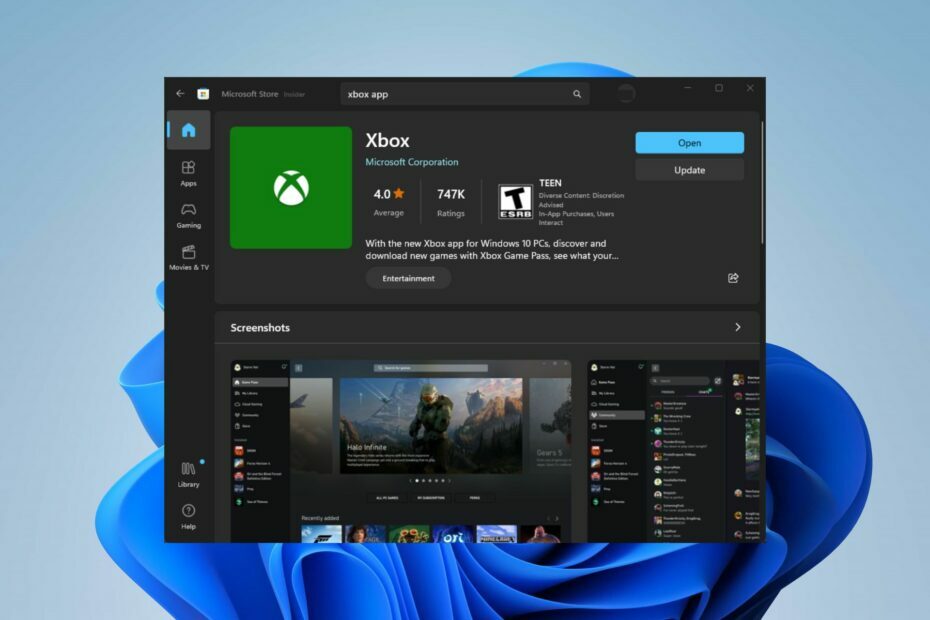
XВСТАНОВИТИ, НАТИСНУВШИ ЗАВАНТАЖИТИ ФАЙЛ
- Завантажте Fortect і встановіть його на вашому ПК.
- Запустіть процес сканування інструменту щоб знайти пошкоджені файли, які є джерелом вашої проблеми.
- Клацніть правою кнопкою миші Почати ремонт щоб інструмент міг запустити алгоритм виправлення.
- Fortect завантажив 0 читачів цього місяця.
Помилка, на яку нещодавно скаржилися користувачі Windows, — код помилки 0x80073d21 під час встановлення або оновлення ігор Xbox на своїх ПК. Помилка може виникнути через багато потенційних проблем. Однак у цій статті будуть описані деякі причини та способи усунення помилки.
Також ви можете прочитати про виправлення проблеми із завантаженням ігор із Xbox Game Pass на вашому ПК.
Що таке код помилки 0x80073d21 на Xbox?
Код помилки 0x80073d21 вказує на проблему з установкою або оновленням ігор Xbox на ПК.
Ця помилка характерна для Магазину Windows і часто виникає, коли виникає конфлікт або проблема з інсталяційними файлами або самим Магазином Windows.
Що викликає код помилки 0x80073d21?
- Файли інсталяції для гри Xbox пошкоджені або неповні, це може призвести до помилки 0x80073d21.
- Недостатні дозволи для магазину Windows або каталогу встановлення можуть призвести до помилки 0x80073d21.
- Використання застарілого магазину Windows або версії Windows може спричинити проблеми сумісності, викликаючи помилку.
- Недостатньо або мало місця для зберігання ігор на локальному диску може бути причиною помилки під час встановлення або оновлення.
- Антивірусне програмне забезпечення може перешкоджати процесу встановлення та викликати помилку 0x80073d21.
Як виправити код помилки 0x80073d21 на Xbox?
Дотримуйтесь наведених нижче попередніх перевірок, перш ніж виконувати будь-які розширені кроки з усунення несправностей.
- Перезавантажте комп’ютер, щоб вирішити тимчасові проблеми з Магазином Windows або процесом встановлення.
- Переконайтеся, що у вас стабільне підключення до Інтернету, або перейдіть до іншої мережі.
- Установіть незавершені оновлення Windows щоб установити виправлення помилок і покращення, які можуть допомогти вирішити помилку встановлення.
У ситуаціях, коли наведені вище попередні перевірки неефективні, ми рекомендуємо вам продовжити виправлення, описані нижче:
1. Очистіть кеш магазину Windows
- Прес вікна + Р ключі, щоб відкрити бігти у діалоговому вікні введіть наступне, а потім натисніть Ctrl + Shift + Введіть клавіші для очищення кешу від імені адміністратора:
wsreset.exe
- Зачекайте, поки процес запуститься, поки він не закриється автоматично.
- Перезавантажте ПК і запустіть Microsoft Store, щоб перевірити, чи не зникає код помилки 0x80073d21 під час встановлення ігор Xbox.
Наведені вище кроки будуть очистити дані кешу для Магазину Windows як адміністратор, видаліть усі помилки та пошкоджені файли кешу та виправте помилку встановлення чи оновлення гри.
2. Змініть місце встановлення своїх ігор і програм
- Натисніть вікна + я ключ, щоб відкрити Параметри Windows додаток
- Виберіть система на лівій панелі, а потім натисніть Зберігання.
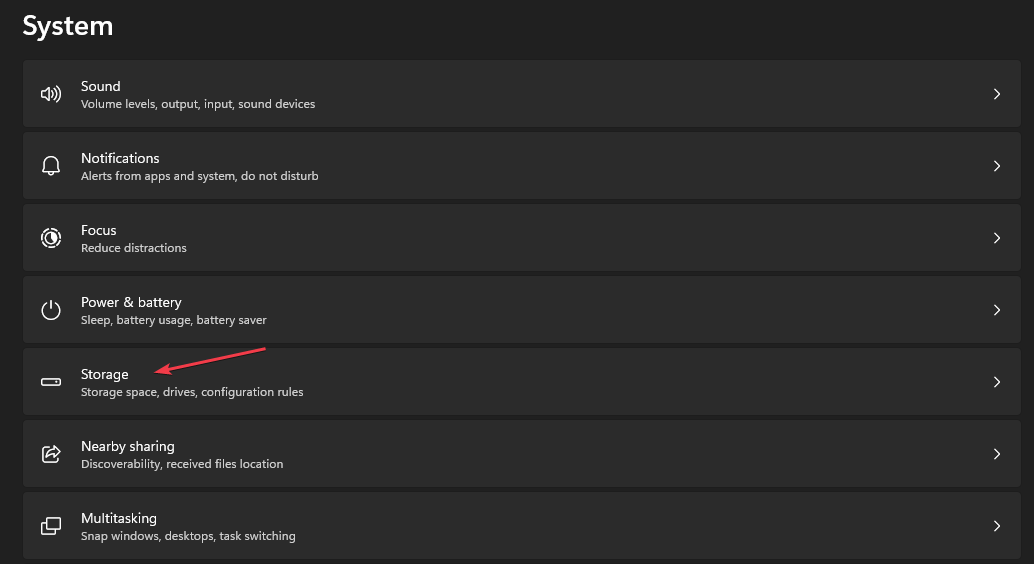
- Під Розширені налаштування зберігання, виберіть де зберігається новий вміст.

- Перейдіть до Нові програми зберігатимуться в а потім виберіть системний диск для свого пристрою.

- Перезавантажте комп’ютер і спробуйте знову встановити гру, щоб перевірити, чи вирішить проблему.
Зміна місця встановлення для нових ігор і програм дозволить вибрати системний диск для вашого пристрою.
Також ви можете прочитати про те, що робити, якщо Сторінка Microsoft Store не завантажується і виправлення для нього.
- 0x80270300 Помилка Xbox: як її швидко виправити
- 0x8007045a ERROR_DLL_INIT_FAILED: як це виправити
- Що таке Mbamtray.exe і як виправити помилку його програми?
3. Відремонтуйте програму Microsoft Store
- Прес вікна + Р ключі, щоб відкрити бігти у діалоговому вікні введіть наступне, а потім натисніть Введіть:
ms-settings: appsfeatures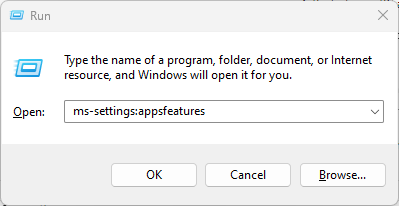
- Знайдіть Microsoft Store, виберіть піктограму параметрів, а потім натисніть на Розширені опції.
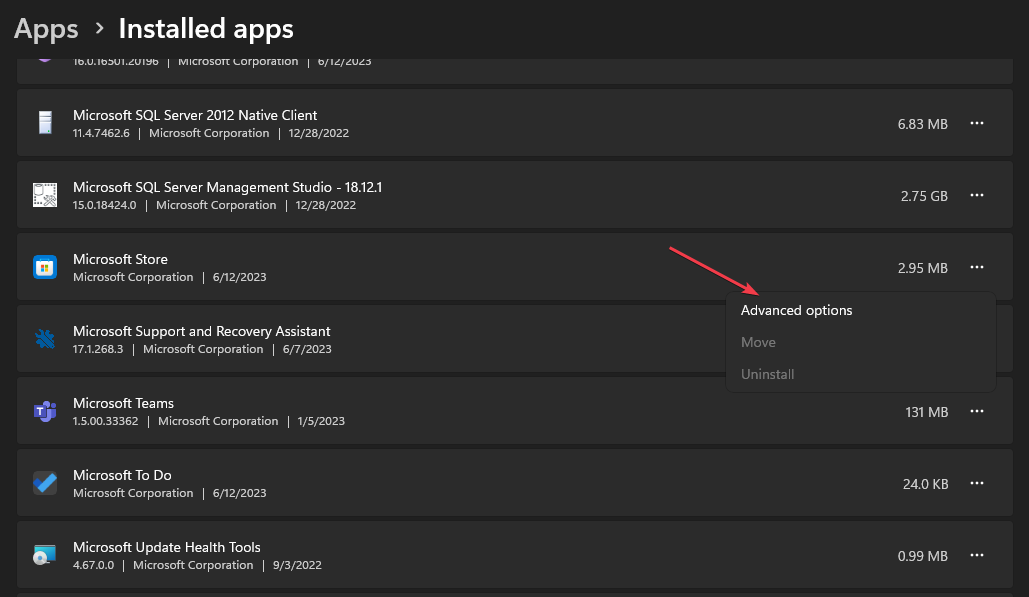
- Перейти до Скинути вкладку та натисніть Ремонт кнопку.
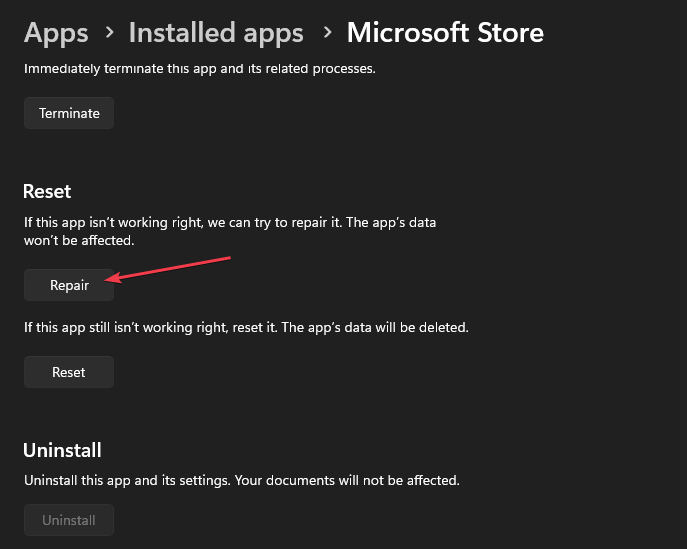
- Перезавантажте ПК після процесу відновлення та перевірте, чи помилку виправлено.
Відновлення програми Microsoft Store вирішить усі проблеми та пошкоджені інсталяційні файли, що впливають на її продуктивність.
Крім того, ви можете переглянути нашу статтю про помилка 0x80190190 на Xbox і деякі способи виправити це. Нарешті, перевірте способи виправлення Програма Xbox не встановлюється на Windows 11.
Якщо у вас виникнуть додаткові запитання чи пропозиції, залиште їх у розділі коментарів.
Все ще виникають проблеми?
СПОНСОРОВАНО
Якщо наведені вище пропозиції не допомогли вирішити вашу проблему, ваш комп’ютер може мати серйозніші проблеми з Windows. Ми пропонуємо вибрати комплексне рішення, наприклад Фортект для ефективного вирішення проблем. Після встановлення просто натисніть Переглянути та виправити кнопку, а потім натисніть Почати ремонт.


